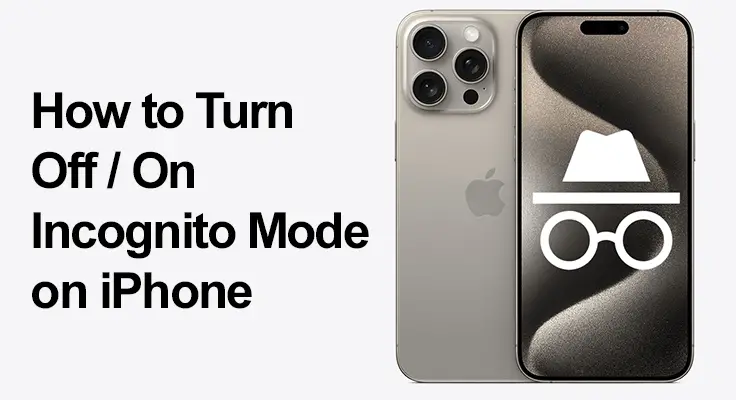
Navigering av personverninnstillinger som inkognitomodus på iPhone er viktigere enn noen gang i dagens tilkoblede verden. Dette gjelder spesielt for Safari og andre nettlesere som Google Chrome, et foretrukket valg blant mange iPhone-brukere.
Inkognitomodus, kjent som privat surfing i Safari, og lignende funksjoner i nettlesere som Chrome, lar deg surfe på nettet uten å etterlate spor i form av nettleserhistorikk, informasjonskapsler eller nettstedsdata. Selv om det er et flott verktøy for å holde nettaktivitetene dine private, er det også viktig å håndtere disse funksjonene klokt, spesielt når du sikrer yngre brukeres sikkerhet og vaner på nettet.
Slik aktiverer du inkognitomodus på iPhone
Safari: Slå på privat surfing
Å dykke inn i Safaris funksjon for privat nettlesing gir en sømløs måte å surfe på nettet uten å etterlate spor. Det er den perfekte løsningen når du trenger konfidensialitet eller bare ønsker å holde surfevanene dine for deg selv. La oss utforske hvordan du enkelt kan Slå på denne diskrete nettlesingsmodusen:
- Åpne Safari.
- Trykk på faneikonet
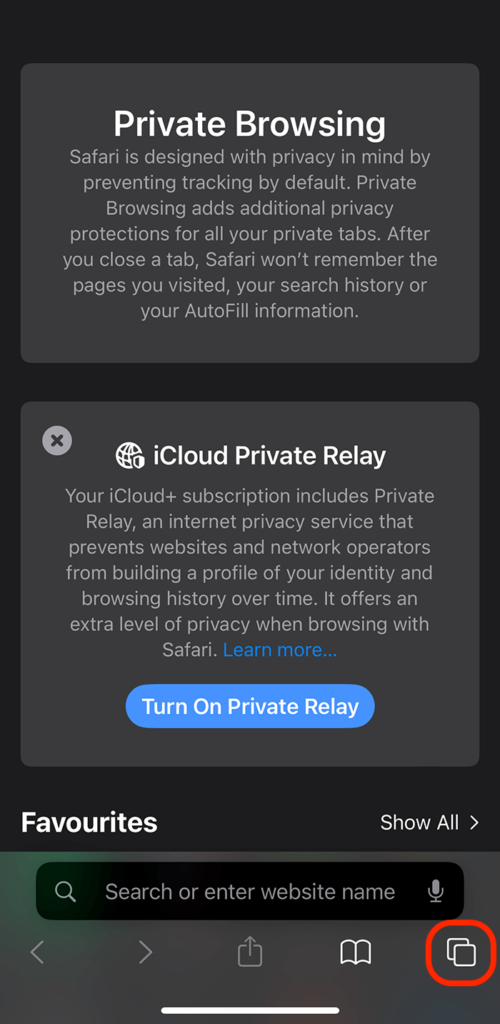
- Velg "Privat" og deretter "Ferdig".
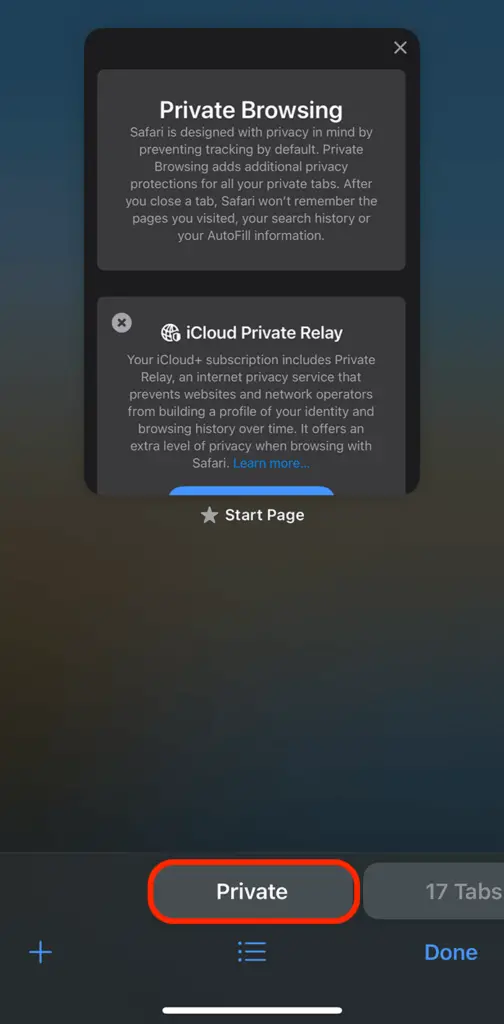
Google Chrome: Blir inkognito
Å legge ut på en diskret nettleserreise med Google Chromes inkognitomodus er som å gå inn i et privat rom i det enorme internetthuset. Det er det ideelle valget når du trenger å holde fotsporene på nettet skjult. La oss fordype oss i hvordan du kan navigere jevnt inn i dette skjulte riket av Chrome.
-
- Åpne Google Chrome.
- Trykk på de tre prikkene for innstillinger
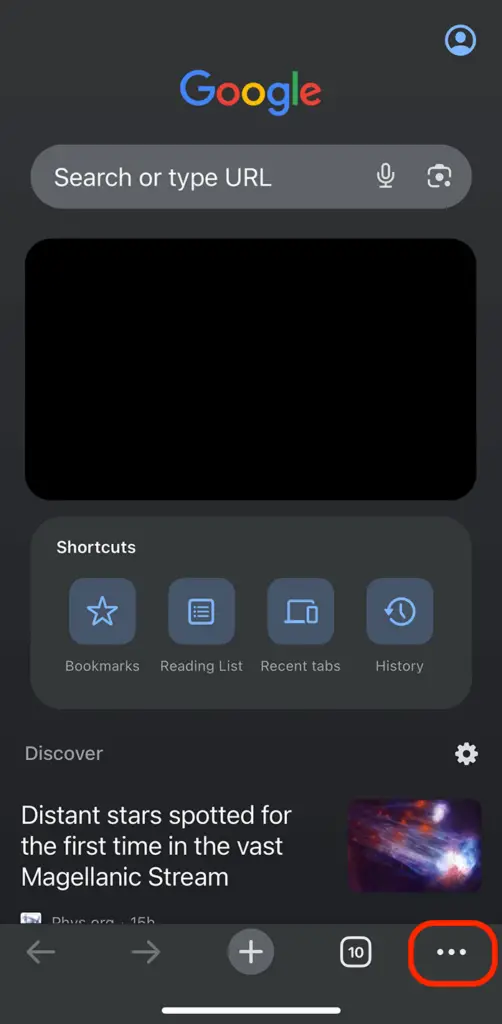
-
- Velg "Ny inkognitofane".
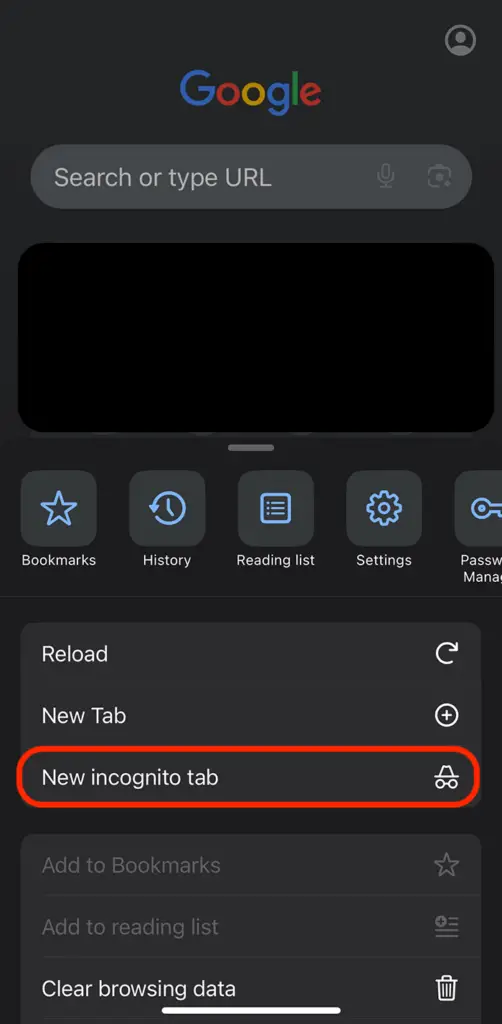
Alternativt kan du trykke på fanene til venstre ved siden av de tre prikkene og finne et inkognitoikon i topplinjen. Trykk på den for å finne inkognitofanene dine, åpne en ny eller lukke noen.
Firefox: Slå på inkognitomodus
Å engasjere seg med inkognitomodus på iPhone mens du bruker Firefox er en enkel prosess som lar deg surfe uten å lagre historikk, informasjonskapsler eller søkeposter. Denne funksjonen, kjent som privat surfing i Firefox, sikrer at øktene dine forblir diskrete.
Å skru på Privat surfing i Firefox på iPhone, start med å åpne Firefox-appen. Trykk deretter på faneikonet nederst til høyre for å se de åpne fanene dine. Her finner du alternativet "Privat" - trykk på det for å åpne en ny privat fane. Firefox-nettleseren din vil nå være i inkognitomodus, betegnet med maskeikonet eller et mørkere tema.

Slik slår du av inkognitomodus på iPhone
Deaktiverer inkognitomodus i Safari
Å slå av inkognitomodus i Safari begrenser privat surfing, og sikrer at nettstedene og søkene dine igjen lagres i loggen din. Den er perfekt for å gjenoppta normal surfing der bokmerkene og passordene dine er lett tilgjengelige. Her er hvordan du slår av Inkognitomodus raskt:
- Åpne Safari på din iPhone.
- Trykk på faneikonet nederst til høyre, som ligner to overlappende firkanter.
- Over dine åpne faner vil du se "Privat" uthevet; sveip til venstre og trykk på de vanlige fanene for å avslutte.
Google Chrome: Avslutter inkognitomodus
Å avslutte inkognitomodus i Google Chrome ligner på å gå ut bak et gardin, noe som gjør nettlesingsaktivitetene dine igjen synlige i loggen din. Enten du avslutter private øktoppgaver eller foretrekker å bytte tilbake til en mer personlig nettleseropplevelse med tilgang til lagrede bokmerker og autofyllinformasjon, er det en rask prosess:
- Start Google Chrome-appen på enheten din.
- Trykk på det firkantede faneikonet, som vanligvis finnes nederst til høyre.
- Se etter åpne faner med Inkognito-etiketten.
- Sveip dem bort for å lukke eller trykk på "X".
Dine neste søk og nettstedbesøk vil nå bli lagret i Chromes historikk, klare for vurdering eller for å fortsette der du slapp.
Firefox: Slå av inkognitomodus
Å slå av inkognitomodus i Firefox er like enkelt. Mens du er i privat surfing, trykk på faneikonet igjen, og du vil se dine private faner. Du kan lukke hver fane individuelt eller bytte tilbake til den vanlige fanegruppen, som tar nettleseren din ut av inkognitomodus. Ved å lukke alle private faner, vil du sikre at ingen av dine private nettleserdata lagres, noe som holder nettlesingsaktivitetene dine personlige og sikrer at påfølgende brukere av din iPhone vil åpne Firefox i vanlig modus som standard.
Slik deaktiverer du inkognitomodus på Google Chrome for iPhone
Selv om Safari ikke tillater deaktivering av privat surfing, tilbyr Chrome et alternativ slå av Inkognitomodus:
- Åpne Chrome og trykk på de tre prikkene.
- Gå til "Innstillinger" > "Personvern".
- Finn og deaktiver inkognitomodusinnstillingen.
Dette sikrer at all surfing i Chrome gjøres i normal modus, med historikk og informasjonskapsler som lagres.
Administrere privat surfing på iPhone: Forstå begrensningene og fordelene
Å forstå nyansene i Safaris private surfing og Chromes inkognitomodus er avgjørende for kunnskapsrike internettbrukere. Disse funksjonene tilbyr et lag med personvern ved ikke å lagre nettleserloggen eller skjemadata på enheten din, noe som er fordelaktig for å holde tilfeldige søk diskrete. Det er imidlertid viktig å erkjenne deres begrensninger.
De beskytter ikke aktivitetene dine fra internettleverandører, arbeidsgivere eller nettstedene du besøker. Selv om disse modusene gir en viss grad av privatliv fra lokal sporing, er de ikke en kappe av usynlighet mot alle former for online sporing og overvåking. Det handler om intelligent bruk i stedet for absolutt privatliv.
Foreldrekontroll og privat surfing
Deaktivering av inkognitomodus i Chrome er en måte å overvåke nettaktivitet på, men installering av apper for foreldrekontroll kan tilby omfattende beskyttelse mot upassende innhold.
Vanlige spørsmål om inkognitomodus på iPhone
Kan jeg angi en standard for at Safari alltid skal åpne i inkognitomodus på min iPhone?
Nei, Safari på iPhone tilbyr for øyeblikket ikke en innstilling for standard til inkognitomodus. Hver ny nettleserøkt vil starte i vanlig modus, og du må manuelt bytte til inkognitomodus om ønskelig.
Finnes det en snarvei for raskt å bytte mellom inkognitomodus og vanlig modus i iPhone Safari?
Selv om det ikke er noen etttrykkssnarvei, er bytte fortsatt raskt: åpne Safari, trykk på sideikonet, og trykk deretter på "Privat" for å bytte modus. Gjenta trinnene for å gå tilbake til vanlig modus.
Hvordan kan jeg finne ut om inkognitomodus er aktivert på iPhones Safari-nettleser?
Du vet at inkognitomodus aktiveres av det mørkere fargeskjemaet i nettlesergrensesnittet og "Privat"-etiketten i hjørnet av vinduet når du ser på de åpne fanene dine.
Blir nedlastingene mine lagret når jeg bruker inkognitomodus på iPhone?
Ja, filer du laster ned mens du er i inkognitomodus, vil fortsatt bli lagret på iPhone-lagringen og vil forbli tilgjengelige etter at du avslutter inkognitomodus.
Hva skjer med de eksisterende fanene mine når jeg bytter til inkognitomodus i Safari på iPhone?
Dine eksisterende faner forblir åpne når du bytter til inkognitomodus. De er bare ikke synlige før du bytter tilbake til vanlig nettlesermodus.
Kan jeg deaktivere inkognitomodusfunksjonen helt på barnets iPhone?
Safari tillater ikke at inkognitomodus deaktiveres. Vurder å bruke apper for foreldrekontroll som begrenser nettilgang eller deaktiverer nettlesere helt for strengere kontroller.
Er nettleserhistorikken helt usporbar i iPhones inkognitomodus?
Selv om inkognitomodus ikke lagrer loggen din på enheten din, kan Internett-leverandøren din, nettsteder du besøker og enhver nettverksadministrator fortsatt spore surfeaktiviteten din.
Hvordan skiller inkognitomodus på iPhone seg fra vanlig surfing angående personvern og datalagring?
I motsetning til vanlig nettlesing, lagrer ikke inkognitomodus søkeloggen, informasjonskapslene eller nettsteddataene dine etter at du lukker fanene, noe som lagrer all denne informasjonen, noe som letter sporing og personalisering.
Konklusjonen vår
Å forstå hvordan du administrerer inkognitomodus i nettlesere som Safari og Chrome er en viktig del av å opprettholde personvern og sikkerhet på nettet, spesielt for barn. Selv om disse modusene tilbyr et lag med privatliv, er de ikke idiotsikre. Omfattende overvåking, inkludert bruk av apper for foreldrekontroll, anbefales for de som er bekymret for tilgang til upassende innhold på nettet.
For mer detaljert veiledning om personvern og sikkerhet på iOS-enheter og populære nettlesere som Chrome, besøk offisielle støttenettsteder og det anbefales å utforske tilgjengelige personvernverktøy.






Legg igjen en kommentar